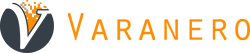Java Web Start et macOS Catalina
Nous allons voir comment donner les droits d’accès à Java Web Start et macOS Catalina, pour pouvoir accéder aux fichiers présents dans l’arborescence de votre disque.
J’ai rencontré un problème chez un de mes clients qui avait besoin de déposer des fichiers sur des sites d’état, achatpublic.com et marches-publics.info pour ne pas les nommer. Ces deux sites proposent de télécharger des fichiers au format .jnpl. Une fois le fichier téléchargé il lance une application Java (Java Web Start) qui permet de choisir des fichiers de son disque dur pour les téléverser sur le site en question.
Avec macOS Catalina 10.15.x, Apple a grandement renforcé la sécurité de l’accès aux fichiers présent dans votre ordinateur. C’est pourquoi certaines applications demandent d’agir sur la préférence système « Sécurité et confidentialité » pour donner les droits d’accès adéquat.
Dans le cas de Java, aucun message d’erreur, aucune demande d’accès au disque, mais par contre impossible de naviguer dans la hiérarchie du disque. Ce qui rend impossible la dépose de document sur ces sites. La solution trouvée était alors de garder un vieil ordinateur pour réaliser cette action. Nous allons voir comment corriger ce problème.
Qu’est-ce qu’un fichier .jnpl
Les fichiers JNLP sont associés à diverses applications de Java, dont le langage XML est l’élément principal du fichier JNLP. Sur Mac les fichiers .jnpl vont s’ouvrir avec l’application Java Web Start.
Installer Java pour Mac
Java Web Start fait partie intégrante des outils que vous pouvez télécharger directement depuis le site java.com/fr.
Donner les droits d’accès à Java Web Start
Une fois que vous avez installé les outils Java, cela ne suffit pas.
Vous devez aller dans les « Préférence Systèmes » et ouvrir « Sécurité et confidentialité ». Dans la barre latérale de cette préférence, localiser l’option « Accès complet au disque ». En bas, à gauche déverrouillez le cadenas avec votre mot de passe d’administrateur.
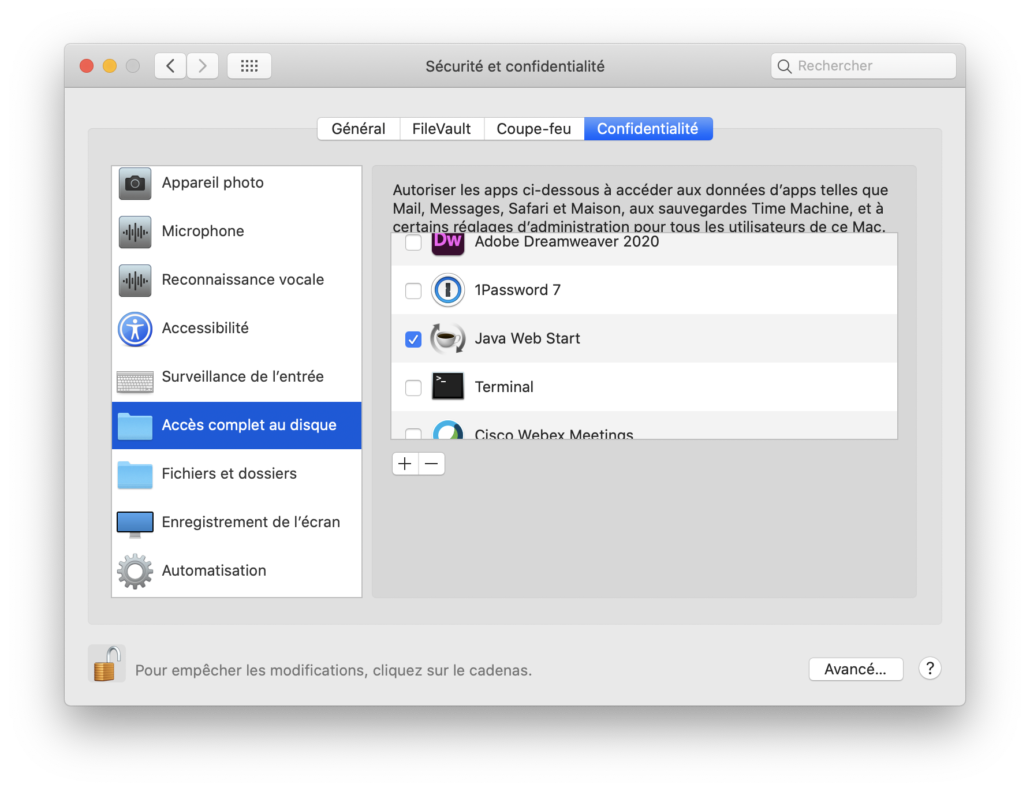
Ensuite vous devez localiser l’application Java Web Start qui se situe dans /System/Library/CoreServices/Java Web Start.
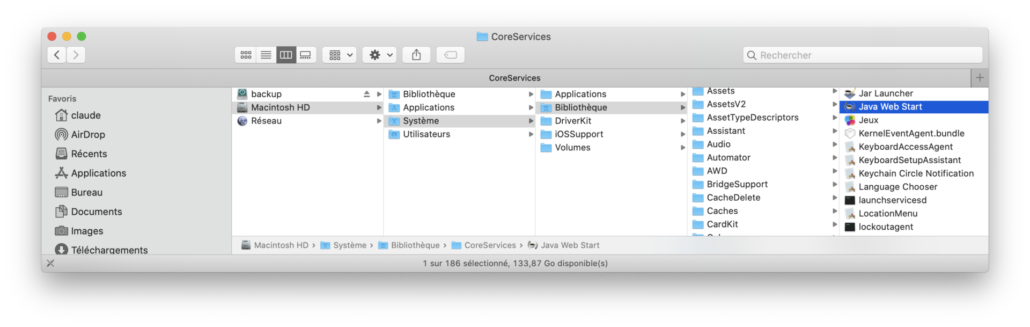
Il ne vous reste plus qu’à faire glisser l’application Java Web Start dans la fenêtre Sécurité et Confidentialité.
Vous pouvez alors double cliquer sur fichier .jnlp qui vous ouvrira l’application Java Web Start en ayant les droits nécessaires pour accéder au fichier présent sur votre ordinateur.
Consulter notre catalogue de formation. L’ensemble de nos formations peuvent être dispensées à distance et financées par votre OPCO.